Preguntas Frecuentes (FAQ)
(Haga click en el encabezado de la pregunta, la respuesta aparecerá justo debajo de ella.)
Para iniciar
¡COMO PUEDO ABRIR UNA CUENTA Demo GRATIS?
¿CÓMO PUEDO ABRIR UNA CUENTA REAL?
¿CUÁL ES EL MÍNIMO DE APERTURA?
¿CUÁLES SON LOS REQUERIMIENTOS DE margEn?
¡CÓMO PUEDO AGREGAR FONDOS A MI CUENTA?
¡CÓMO PUEDO RETIRAR FONDOS DE MI CUENTA?
Soporte Técnico
Nuevo: Acceda a su cuenta GCI con un software nuevo más rápido. Problemas con Java o con su navegador ¡Descárguelo aquí!
En esta página encontrará información sobre cómo resolver algunos de sus Problemas técnicos. Si después de utilizar las soluciones planteadas aquí continua encontrando dificultades técnicas, por favor contacte con [email protected].
Cuando intento acceder A LA PLATAFORME aparece el siguiente error "No JDK 1.4 support for APPLET!!".
Solución: El sistema de inversiones de GCI requiere Java Runtime Environment ("JRE") para poder operar. Si usted aún no tiene JRE deberá descargarlo a su ordenador. Si intenta acceder a su plataforma a través de nuestra web, se le descargará automáticamente, mostrándole lo siguiente:
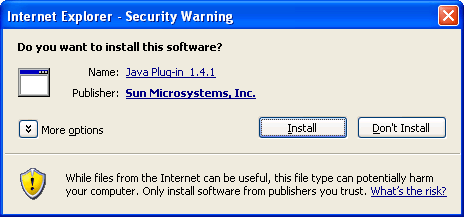
Haga click en "Install" y siga las instrucciones como se muestran en la pantalla para descargar el software. Si no se instalara automáticamente, también puede instalarlo de forma manual en the java.com website. También puede acceder a su cuenta GCI con el software para PC que no requiere JRE. Esto solucionará todos los problemas con relacionados con Java o su navegador. Para descargar el software para PC haga click aquí
Cuando intento acceder aparece el siguiente error "Insufficient privileges for this operation".
Solución: Este error puede deberse a que su cuenta Demo gratuita por 30 días ha vencido, o que está intentando acceder a un tipo de cuenta diferente a la suya. Asegúrese de que esta accediendo a la plataforma correcta ACT Trader o ICTS Forex (demo o cuenta Real). Si su cuenta Demo ha vencido, abra una nueva aquí.
ECuando intento acceder aparece el siguiente error "Wrong login name or password".
Solución: Primero asegúrese de estar accediendo a la plataforma correcta ACT Trader o ICTS Forex (demo o cuenta Real), dependiendo del tipo de cuenta que solicitó. Los dos tipos de cuenta pueden ser abiertos desde www.gcitrading.com/es/demologin.htm. Segundo, asegúrese de estar escribiendo su nombre de usuario y contraseña tal como lo recibió por email, tomando en cuenta que el sistema es sensible a mayúsculas y minúsculas.
Algunos elementos del menú (Gráficos, Noticias, Manual del Usuario) no se abren desde la plataforma de inversiones.
Solución: Pulse la tecla "Ctrl" cuando haga click sobre estos elementos. Esto permitirá que se abran a través de las herramientas de bloqueo de pop-ups.
Los gráficos no se muestran correctamente.
Solución: Compruebe que ha descargado la versión más reciente de Java Runtime Environment. Debería descargarse automáticamente al intentar acceder a los gráficos. Si no es así, puede descargarlo aquí. Haga click en “Siempre” si aparece un cuadro preguntándole si confía en los contenidos de ActForex.
Cuando intento acceder aparece el siguiente error "Java.Lang.ClassNotFoundException:Hello.HelloApplet".
Solución:Puede que haya perdido temporalmente su conexión a nuestros servidores. Hay dos soluciones: 1) Elimine los archivos temporales de Internet (Herramientas, Opciones de Internet, Eliminar..., Eliminar todo), cierre todos los navegadores, reinicie su navegador e inténtelo de nuevo. Reiniciar su ordenador suele también solucionar este problema; 2) Conéctese a través del nuevo software para Windows, que podrá descargar aquí. Como este software no utiliza Java, no encontrará este tipo de problemas.
No se puede establecer la conexión Java. El mensaje de error indica que “el archivo está corrupto” (file is corrupt). Cancele la descarga.
Solución: Esto puede deberse a que muchos usuarios está intentando acceder al archivo a la vez. Vaya a the java.com website. Seleccione "Ejecutar este programa desde su ubicación actual" (Run this program from its current location) y responda "Si” y “Siguiente” a todos los mensajes que aparezcan en la pantalla. Si lo desea puede guardar este archivo en su disco duro y ejecutarlo desde allí (haciendo doble click sobre él o en "Inicio", "Ejecutar", "Examinar").
La ventana del navegador se cierra cuando intento conectarme o descargar el software.
Solución: Haga click en el botón de “Inicio” y seleccione “Windows update” (accederá a http://windowsupdate.microsoft.com) seleccione “Actualizaciones de producto". Descargue todas las “Actualizaciones de alta prioridad” (“Critical Update”) de la web de Microsoft. Asegúrese que esta utilizando la versión más actualizada de Internet Explorer, o descárguela gratis aquí.
El sistema tiene que conectar a través de un firewall corporativo.
Solución: Muchas empresas utilizan cortafuegos (firewalls). Si utiliza nuestro sistema desde una empresa y no funciona (por ejem. no tiene acceso a las páginas relevantes), su administrador de red necesitará abrir lo siguientes puertos:
Para acceder a Demo o Real: abrir los puertos 8100 8214 8017 8036 9017 9036
Para acceder a reportes administrativos reales: abrir los puertos 8100 4017 4036
Para acceder a reportes administrativos demo: abrir el puerto 8100 4494 4493
Para acceder a los gráficos de GCI: abrir el puerto 8017 8036
Para acceder al formulario de registro Demo: abrir el puerto 9900
Aunque el software ya está correctamente instalado y conectado, hay errores de conexión frecuentes o “congelamientos” de la pantalla de la plataforma.
Haga click en “Inicio” y seleccione “Herramientas”, “Panel de Control”. Haga doble click sobre “Agregar/Quitar programas”. Elimine las conexiones Java 1.2 ó 1.3, ordenadas por nombre. Reinstale la conexión correcta en the java.com website.
consejos útiles:
-
Descargar algunas de las actualizaciones críticas de Windows puede ayudar a resolver muchos problemas, tanto en el sistema de GCI como en Windows en general. Haga click en “Inicio” y seleccione “Windows Update” (accederá a http://windowsupdate.microsoft.com) seleccione “Actualizaciones de producto”. Descargue las “Actualizaciones de alta prioridad” desde la web de Microsoft.
-
Usuarios de MAC OS: Los usuarios de MAC necesitan comprar e instalar el software de Windows para utilizar el sistema de inversiones GCI. Visite http://sourceforge.net/projects/darwine/ - El precio de compra ronda los $ 240.00. Abra una cuenta Real con GCI, invierta en 20 lotes como mínimo (o 200 mini lotes), y le acreditaremos el precio de compra del software en su cuenta. Necesitará tener siempre instalado en su Mac el sistema de Windows, que le permitirá además ejecutar otras aplicaciones para Windows si lo desea.
Introducing Brokers

Construya un negocio lucrativo de inversiones Forex o Acciones
Nuevo En Forex

Aprenda más acerca del Mercado Forex y como invertir con éxito











